
Mój komputer w systemie Windows 10 stał się znany jako „Ten komputer”. Po otwarciu tego katalogu w lewej części okna wyświetlana jest liczba często używanych katalogów użytkowników, które są dalekie od wszystkich i nie zawsze są potrzebne. Dzisiaj dowiemy się, jak usunąć foldery z mojego komputera z systemem Windows 10 na dwa sposoby bez pomocy obcych narzędzi.
Ten komputer
1. Uruchom edytor rejestru, na przykład za pomocą menu kontekstowego Start.
2. Rozwiń gałąź HKEY_LOCAL_MACHINE.
3. Zarezerwuj gałąź „SOFTWARE \ Microsoft \ Windows \ CurrentVersion \ Explorer \ MyComputer \ NameSpace”: wywołaj element menu głównego „Plik”, wybierz polecenie „Eksportuj” i określ lokalizację przechowywania kopii zapasowej partycji, która ma zostać zmieniona.
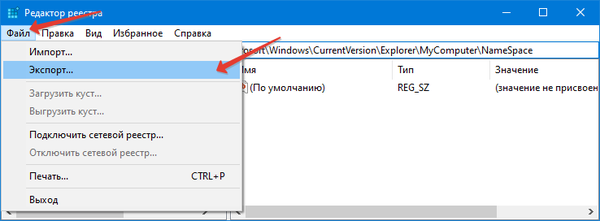
4. Usuń wpisy rejestru odpowiadające katalogom w oknie Eksploratora tego komputera. Znajdują się one wzdłuż ścieżki:
HKEY_LOCAL_MACHINE \ SOFTWARE \ Microsoft \ Windows \ CurrentVersion \ Explorer \ MyComputer \ NameSpace \
- Pliki do pobrania - 088e3905-0323-4b02-9826-5d99428e115f;
- Obrazy - 24ad3ad4-a569-4530-98e1-ab02f9417aa8;
- Dokumenty - d3162b92-9365-467a-956b-92703aca08af;
- Muzyka - 3dfdf296-dbec-4fb4-81d1-6a3438bcf4de;
- Wideo - f86fa3ab-70d2-4fc7-9c99-fcbf05467f3a;
- Komputer stacjonarny - B4BFCC3A-DB2C-424C-B029-7FE99A87C641;
- Obiekty woluminu - 0DB7E03F-FC29-4DC6-9020-FF41B59E513A.
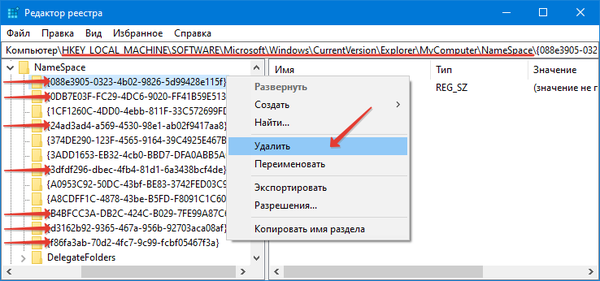
Katalogi znikną w czasie rzeczywistym z okna Eksploratora. Aby zniknęły z paska bocznego, musisz ponownie uruchomić proces o tej samej nazwie. Aby to zrobić:
- zadzwoń do Menedżera zadań;
- kliknij „Więcej”, aby wyświetlić szczegółowe informacje;
- w menu kontekstowym procesu Eksploratora wywołaj polecenie „Uruchom ponownie”;
- potwierdź operację.
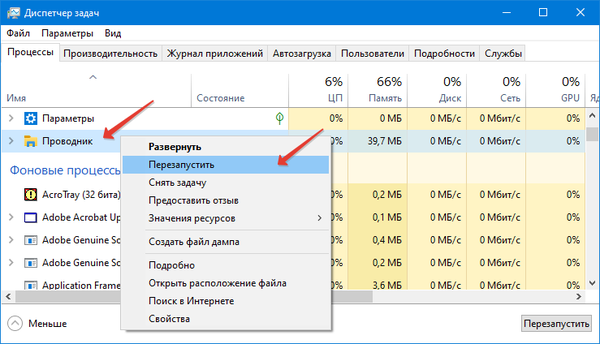
Jeśli chcesz prostszego rozwiązania, wyloguj się, a następnie zaloguj ponownie.
W przypadku problemów uruchom poprzednio zapisany plik (w formacie reg) i potwierdź zmiany w rejestrze. Po ponownym uruchomieniu Eksploratora wszystko będzie dobrze.
Jak usunąć foldery i plikiUsuń obiekty 3D z Eksploratora Windows 10
Pasek nawigacyjny
1. Otwórz edytor rejestru.
1. Rozwiń gałąź „HKEY_LOCAL_MACHINE”.
2. Postępuj zgodnie ze ścieżką: „HKEY_LOCAL_MACHINE \ SOFTWARE \ Microsoft \ Windows \ CurrentVersion \ Explorer \”.
3. Przejdź do „Opisów folderów”.
Tutaj zobaczysz wiele katalogów z nazwami w systemie szesnastkowym (cyfry i 6 pierwszych liter języka angielskiego). Jesteśmy zainteresowani:
- Obrazy: 0ddd015d-b06c-45d5-8c4c-f59713854639;
- Wideo: 35286a68-3c57-41a1-bbb1-0eae73d76c95;
- Desktop: B4BFCC3A-DB2C-424C-B029-7FE99A87C641;
- Muzyka: a0c69a99-21c8-4671-8703-7934162fcf1d;
- Pobierz: 7d83ee9b-2244-4e70-b1f5-5393042af1e4;
- Dokumenty: f42ee2d3-909f-4907-8871-4c22fc0bf756.
4. Otwórz żądaną sekcję i przejdź do gałęzi „PropertyBag”.
5. Kliknij dwukrotnie parametr „ThisPCPolicy”, aby otworzyć okno edycji.
6. Ustaw wartość na „Ukryj”, aby nie wyświetlać odpowiedniego katalogu na pasku nawigacyjnym, lub „Pokaż”, aby wyświetlić go z powrotem.
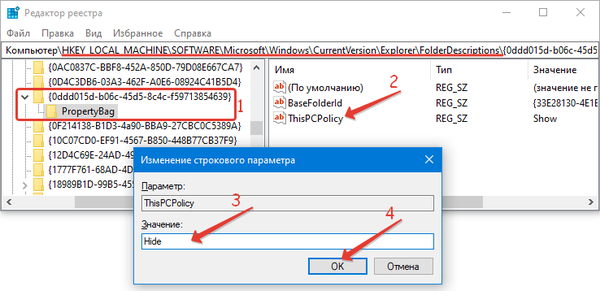
Aby ukryć katalog Desktop, musisz utworzyć nowy parametr ciągu o nazwie „ThisPCPolicy” i ustawić go na „Pokaż” lub „Ukryj”.











